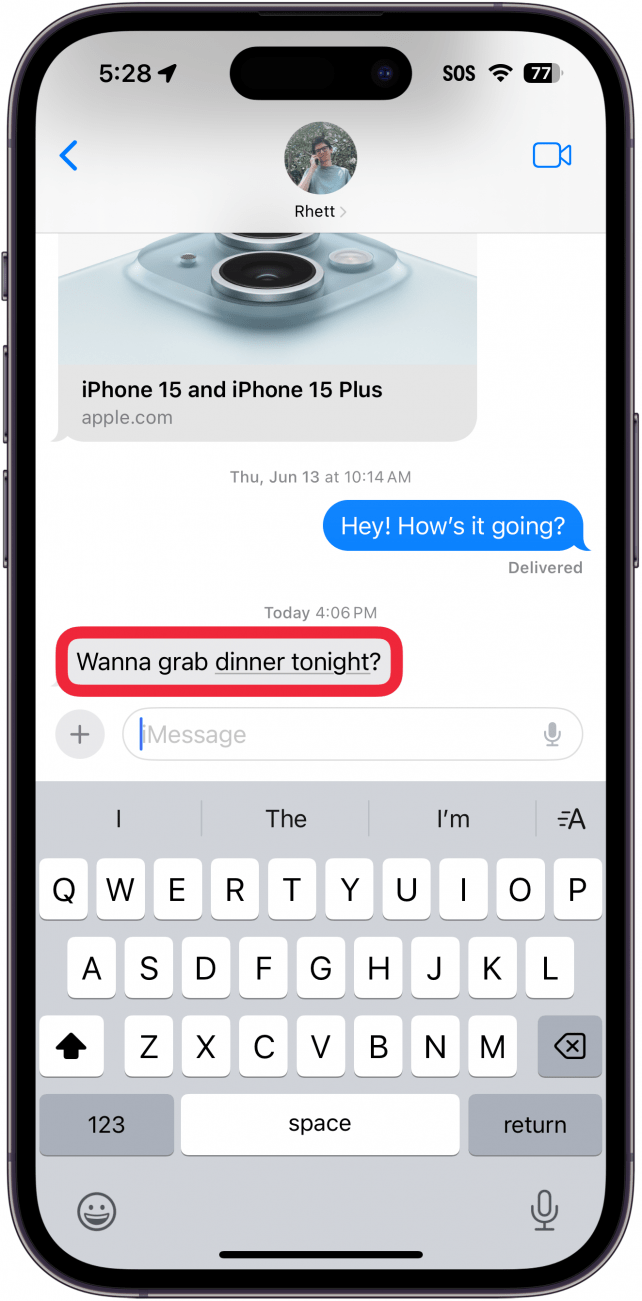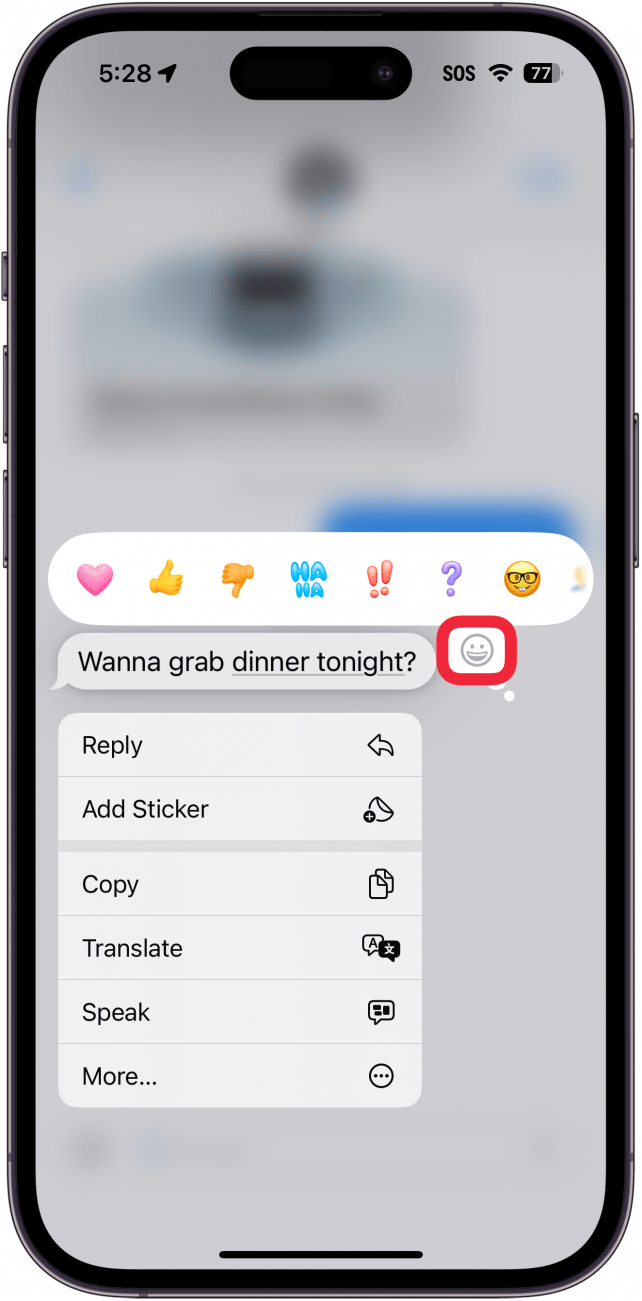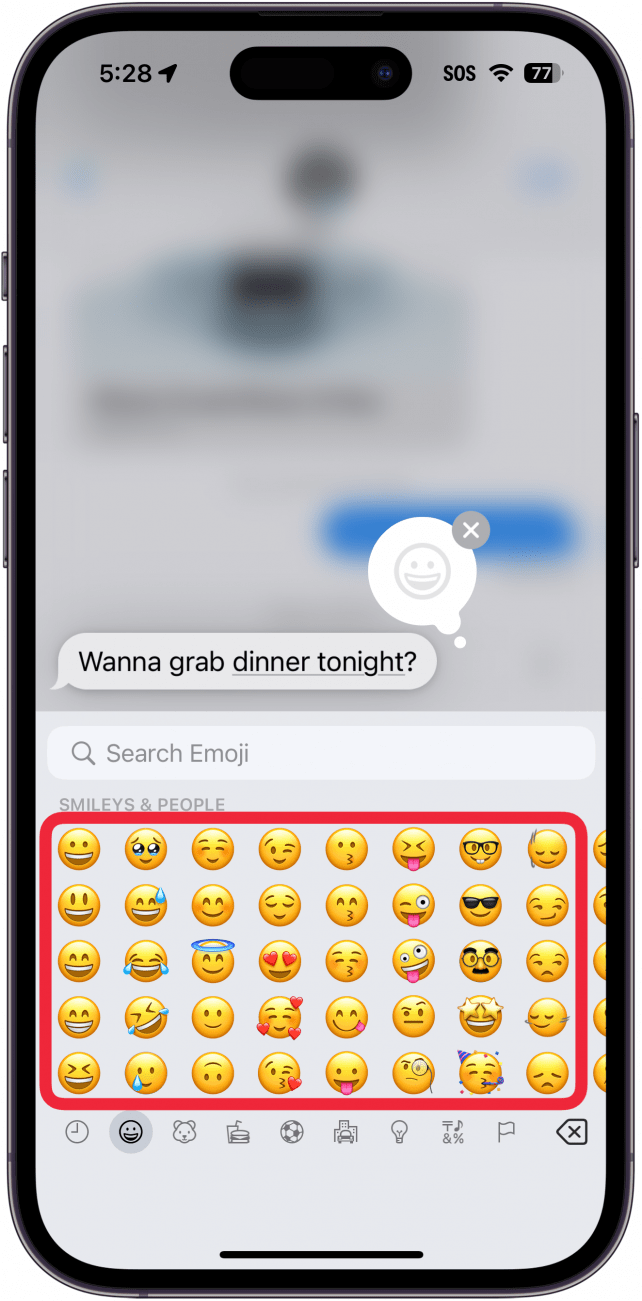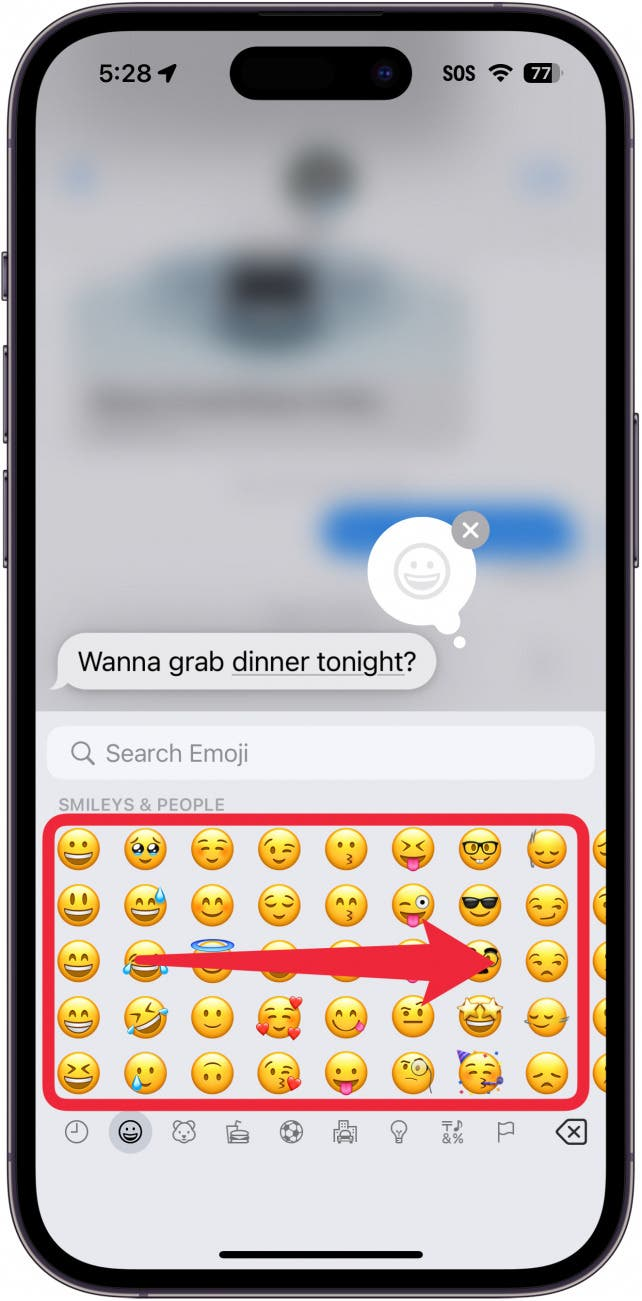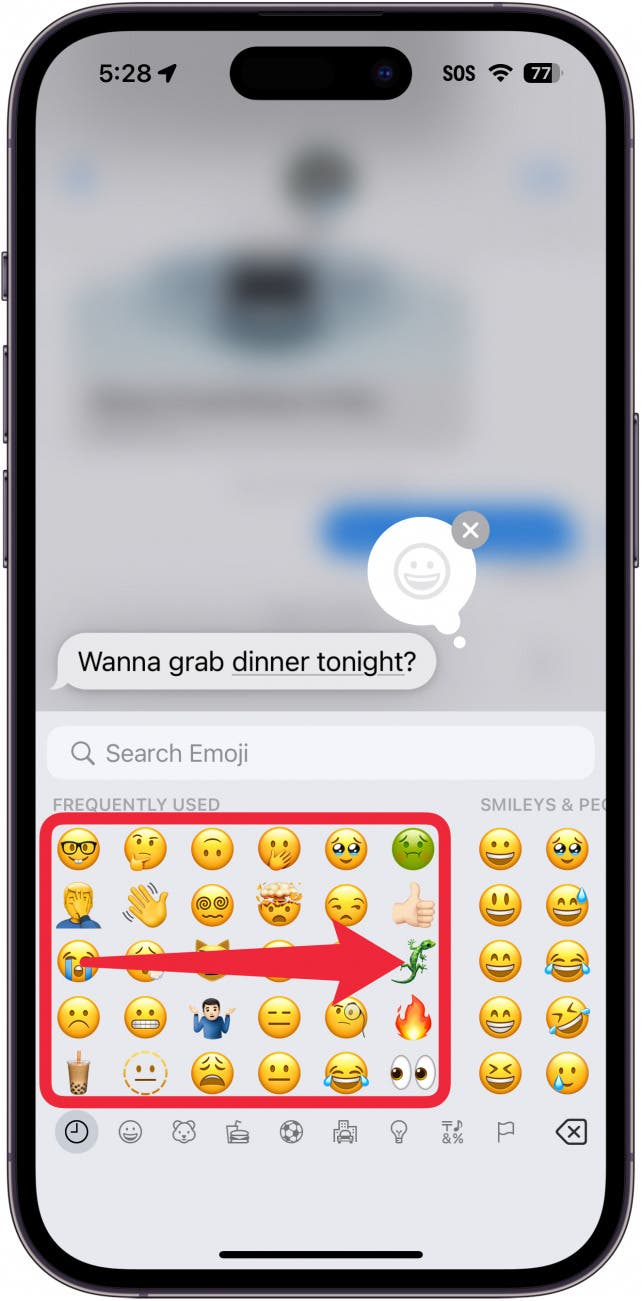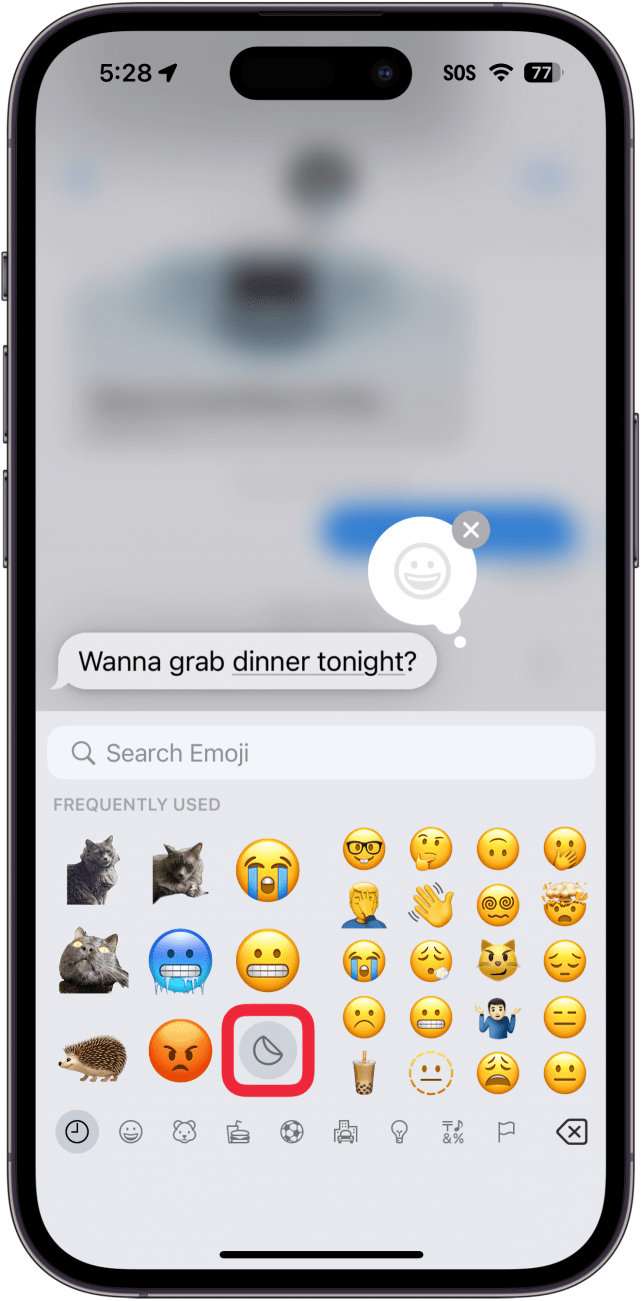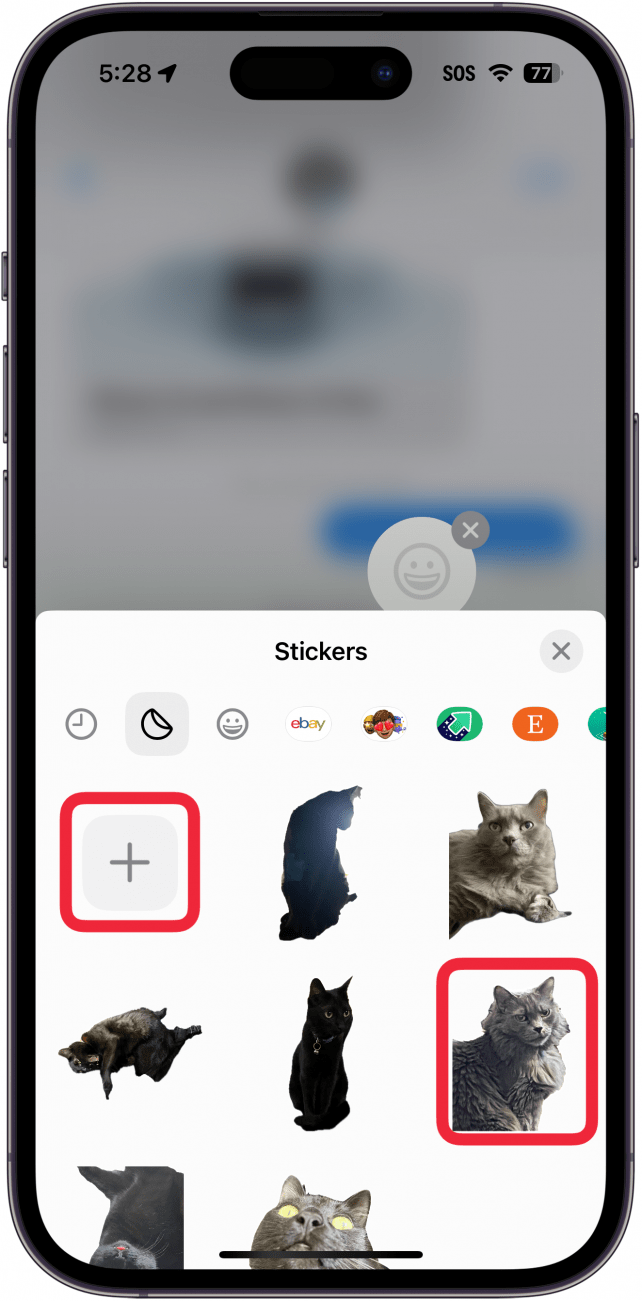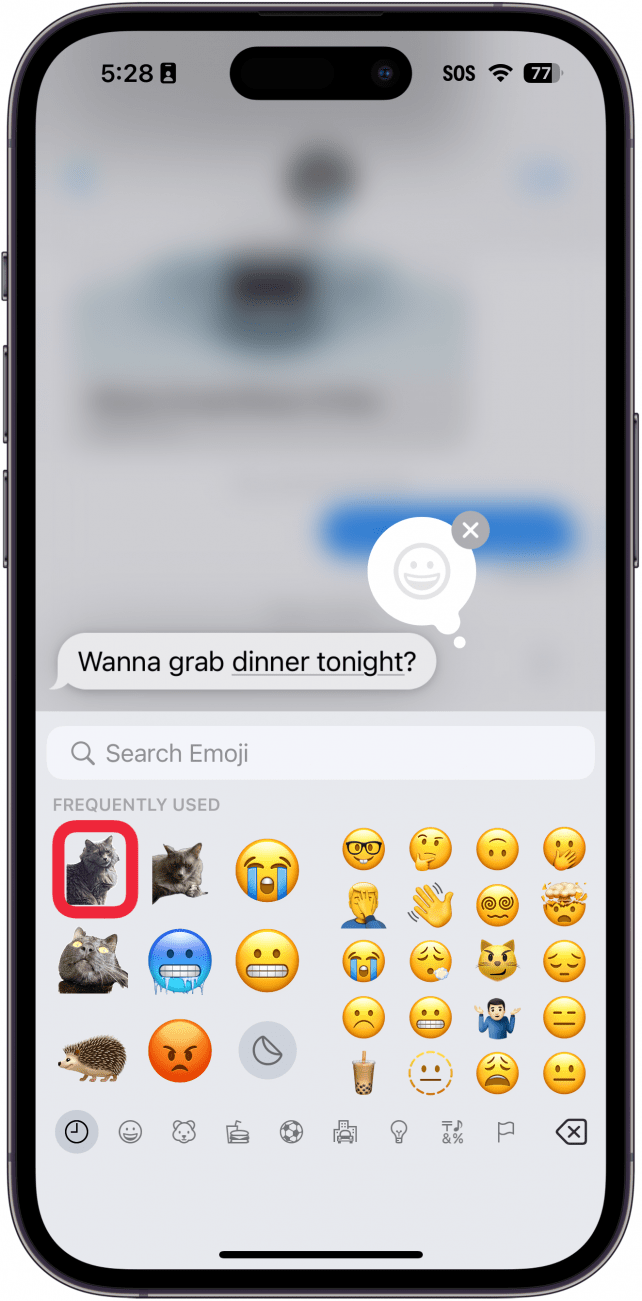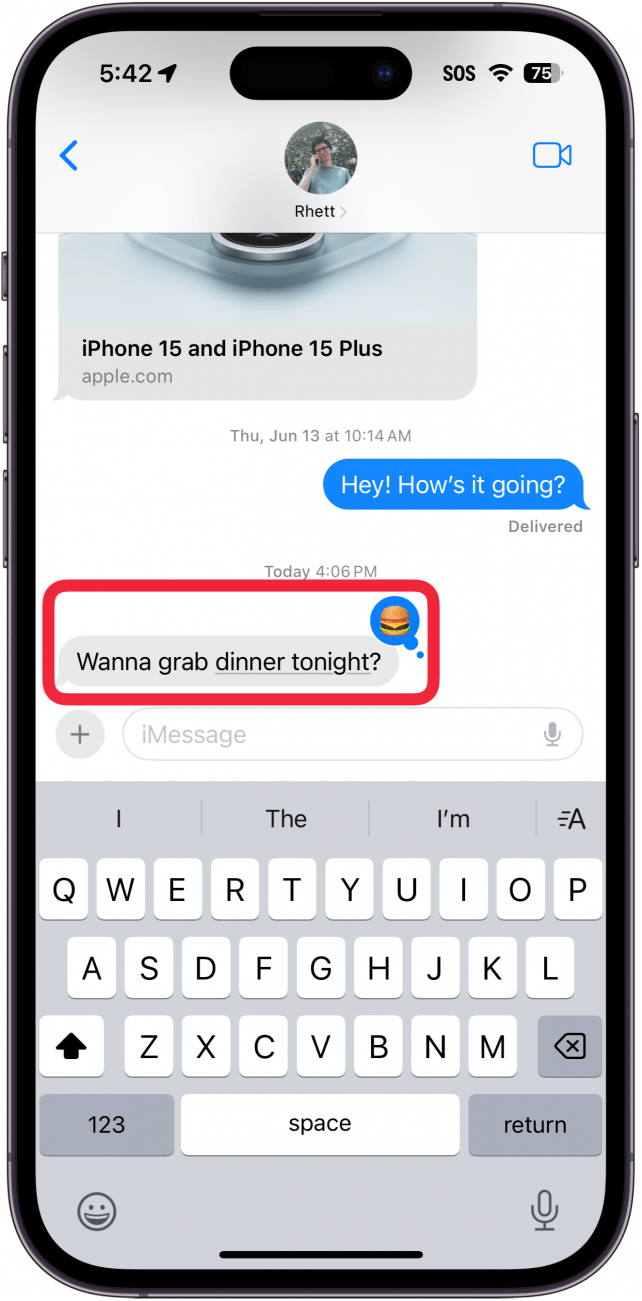Az iOS 18-ban az iPhone tapback funkciója frissítést kap. A praktikus reakciófunkció lehetővé teszi, hogy az üzenetekre felfelé, lefelé vagy szívvel, illetve nevetéssel vagy megdöbbenéssel reagálj. Az iOS legújabb verziója még több tapback-reakciót kínál!
Miért fogod szeretni ezt a tippet:
- **Az emojik használatával pontosabban reagálhatsz minden üzenetre.
- Egyéni emojikat készíthetsz matricákkal, és használhatod őket reakcióként.
Hogyan használhatod a Tapbacket iPhone-on emojikkal és matricákkal való reagáláshoz?
Rendszerkövetelmények
Ez a tipp iOS 18 vagy újabb iOS-t futtató iPhone készülékeken működik. Tudd meg, hogyan frissíthetsz az iOS legújabb verziójára..
Az iPhone legújabb frissítése javítja a tapback funkciót. Mi az a tapback az iMessage-ben? Ez a funkció lehetővé teszi, hogy „reagálj” az üzenetekre egy „Ha Ha”, egy „fel”, egy „le”, egy szív, egy kérdőjel vagy egy felkiáltójel segítségével. A legújabb szoftverfrissítéssel azonban az összes korábbi reakciót megkapod, ráadásul bármelyik emojival vagy matricával reagálhatsz. Íme, hogyan használhatod az új iPhone visszapillantás funkcióját, hogy emojival reagálj.
 Fedezd fel az iPhone rejtett funkcióitNapi tippeket kapsz (képernyőképekkel és egyértelmű utasításokkal), így naponta mindössze egy perc alatt elsajátíthatod az iPhone-odat.
Fedezd fel az iPhone rejtett funkcióitNapi tippeket kapsz (képernyőképekkel és egyértelmű utasításokkal), így naponta mindössze egy perc alatt elsajátíthatod az iPhone-odat.
- Koppints és tartsd lenyomva egy szöveges üzenetet.

- Amikor a tapback menü felugrik, balra húzva láthatsz néhány javasolt emojit.

- Az emoji ikonra koppintva bármelyik emojit kiválaszthatja.

- Megjelenik az emoji menü, amelyből bármelyik emoji közül választhat.

- A gyakran használt emojikhoz jobbra csúsztathat.

- Folytassa a jobbra csúsztatást a matricákhoz.

- Választhat a gyakran használt matricái közül, vagy a matricák ikonjára koppintva másik matricát választhat.

- Válasszon ki egy matricát, vagy hozzon létre egy újat.

- Amikor visszatér a hangulatjelek képernyőjére, koppintson a matricára, vagy válasszon másik hangulatjelet.

- Akár emojival, akár matricával reagáltál, az üzenet felett egy kis buborékban fogod látni.

Így használhatod az új iMessage tapback funkciókat. Bármilyen emojival vagy matricával reagálhatsz. Ezután itt van hogyan láthatod, hogy ki reagált az iMessage-ben.
További információk az iMessage használatáról
- Hogyan tudhatod meg, hogy valaki elolvasta-e az üzenetedet az iPhone-on
- Soha ne maradj le egy üzenetről a Catch Up gomb segítségével
- Az iOS 18-ban az iPhone tapback funkciója frissítést kap. A praktikus reakciófunkció lehetővé teszi, hogy az üzenetekre felfelé, lefelé vagy szívvel, illetve nevetéssel vagy megdöbbenéssel reagálj. Az iOS legújabb verziója még több tapback-reakciót kínál!